Alerts Log页面上提供了过去30天的最新警报源。
选择页面顶部的SellerPulse选项卡并将鼠标悬停在左侧导航菜单上。选择Alerts Log以查看包含您的ASIN的所有近期事件的网格。
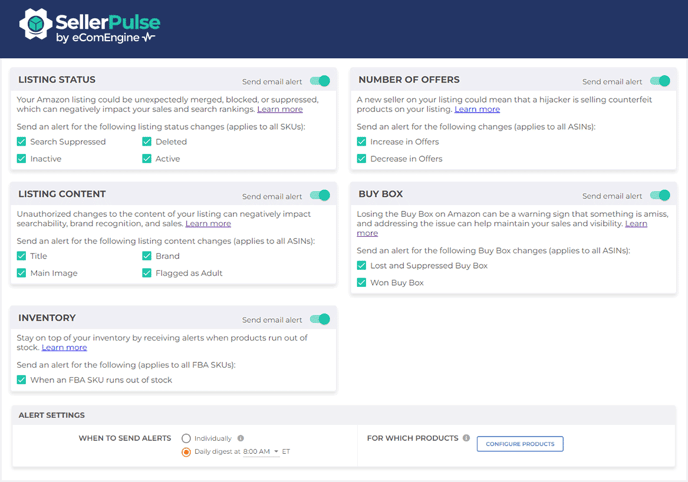
注意:为了查看事件,您必须在SellerPulse仪表板上至少开启一个警报。但是,一旦您至少开启一个警报,所有可用事件都将被跟踪并显示在此处。
在页面左侧,您可以按以下条件进行过滤:
- Time frame: 查看过去 24 小时、7 天或 30 天的警报。
- ASIN: 仅查看一种产品的警报。
- Event type: 查看一个或多个警报类别的警报,例如商品内容、库存或购买按钮。
- Change: 如果使用上一个过滤器选择了一种或多种事件类型,请查看这些类别中特定更改的警报。例如,如果Event Type选择Number of Offers Change,则此处可以选择Increase或Decrease。
选择过滤器后,点击APPLY以应用更改。
在警报网格上,您可以按日期、产品、事件类型和更改进行排序。
在Change列中,您可以点击See details以展开提醒并查看更多信息。
在Product列中,您还可以点击ASIN旁边的箭头,在新选项卡中打开亚马逊上的商品信息。
用例
- 按单个ASIN进行过滤,以查看该ASIN在过去30天内的完整事件历史记录,例如 了解销售额增加或减少的原因。
- 按单个事件类型过滤以查看受该更改影响的所有ASIN,例如 上周所有缺货的ASIN。
- 重置所有过滤器以查看商品中发生的情况的总体概述并注意哪些事件最常发生。
CSV 文件下载
您还可以以CSV文件形式下载过去30天的警报(或最多50,000个警报)。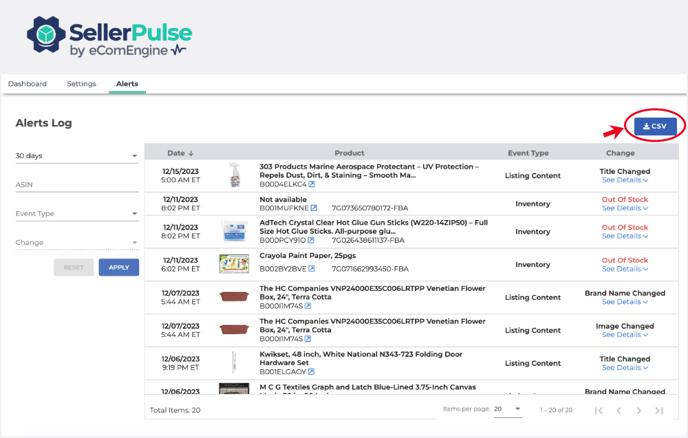
默认情况下,将包括所有事件类型,即使您只启用了一种事件类型的警报。但是,您可以先过滤警报网格,然后下载仅包含过滤器中包含的事件的CSV。
